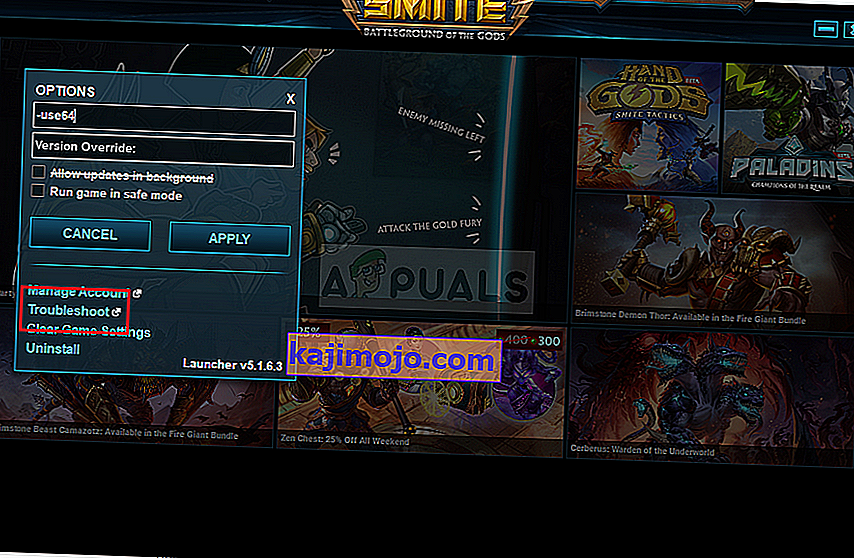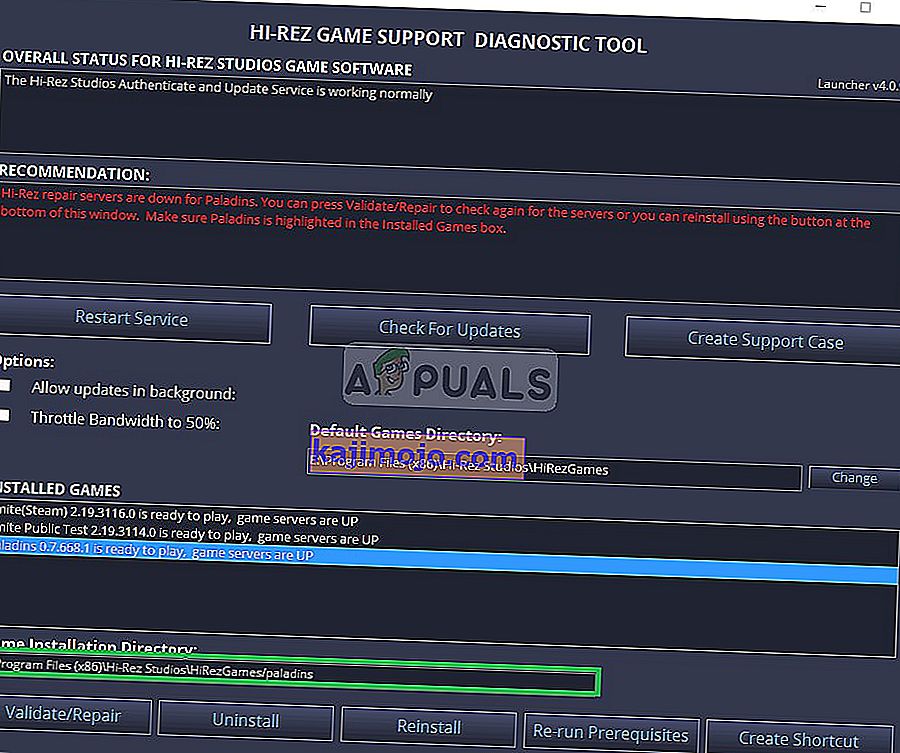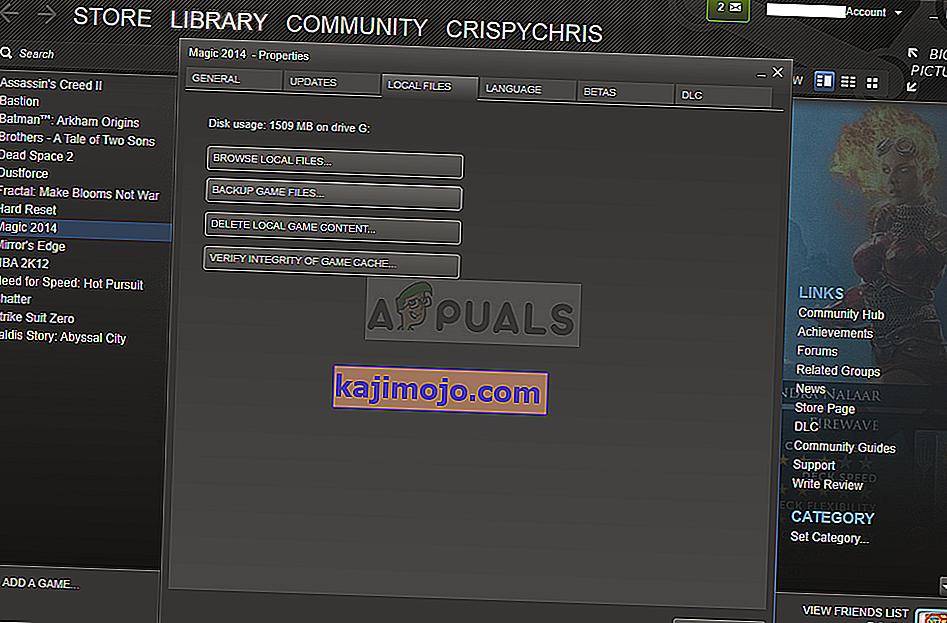Paladins: Champions of the Realm adalah permainan video penembak dalam talian percuma untuk dimainkan oleh Hi-Rez Studios. Permainan ini dikembangkan oleh Evil Mojo Games, sebuah studio dalaman Hi-Rez, dan dirilis pada tahun 2018 untuk Microsoft Windows, PlayStation 4, Xbox One, dan Nintendo Switch. Permainan ini berlaku dalam dunia fantasi sci-fi.

Namun, baru-baru ini kami menerima banyak laporan mengenai kesalahan " Paladins tidak dapat menemui pemasangan wap ". Kesalahan ini muncul hanya untuk pengguna yang memasang permainan melalui "Steam" dan bukannya pelancar mandiri. Ini adalah masalah yang berulang dan telah dilihat dalam banyak permainan lain dari "studio Hirez" serta seperti SMITE dll. Dalam artikel ini, kami akan membincangkan beberapa penyebab masalah dan memberikan anda penyelesaian yang dapat dilaksanakan yang akan memastikan selesai pembasmian masalah.
Apa yang menyebabkan ralat "Paladin tidak dapat menemui Pemasangan Steam"?
Penyebab utama masalah ini biasanya umum bagi banyak pengguna tetapi tidak ada satu kaedah yang boleh digunakan untuk menyelesaikan semua masalah. Namun, inilah senarai sebab yang paling biasa:
- Direktori pemasangan yang salah: Kadang kala direktori pemasangan yang ditetapkan untuk permainan salah. Ini akan menipu peluncur untuk berfikir bahawa permainan mungkin tidak dipasang sama sekali. Ini boleh diperbaiki dengan menggunakan penyelesai masalah Hi-Rez.
- Perkhidmatan Hi-Rez: Dalam beberapa kes, Perkhidmatan Hi-Rez mungkin tidak berjalan dengan baik dan anda harus mempertimbangkan untuk menyahpasangnya secara manual. Ia akan dipasang semula setelah anda melancarkan permainan dan diharapkan dapat menyelesaikan masalahnya.
Sekarang setelah anda memahami asas masalah ini, kami akan terus mencari jalan keluarnya.
Penyelesaian 1: Menukar Direktori Pemasangan
Ada kemungkinan bahawa kesalahan pada Steam atau akhir permainan telah mengubah lokasi sebenar di mana permainan dipasang. Sekiranya anda memasang permainan menggunakan Steam, permainan tersebut harus berada di salah satu folder perpustakaan yang telah anda pilih. Ikuti langkah-langkah di bawah ini untuk mengubah direktori pemasangan permainan menggunakan Penyelesai Masalah
- Buka klien Steam anda dengan mengklik dua kali ikonnya dari Desktop atau dengan mencarinya di menu Mula atau butang Cortana bulat (atau bar carian) di sebelahnya jika anda pengguna Windows 10.
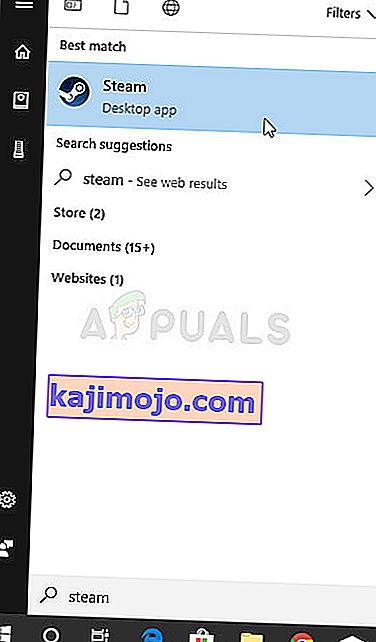
- Navigasi ke tab Perpustakaan di tetingkap Steam dan cari Paladins dalam senarai permainan yang anda miliki di perpustakaan.
- Klik kanan pada permainan dan pilih entri Play Game yang akan muncul di bahagian atas menu konteks. Sekiranya anda mempunyai jalan pintas permainan Steam pada PC anda, cari dan klik dua kali padanya .
- Klik ikon seperti roda gigi dari bahagian kiri bawah tetingkap pelancar Paladins untuk membuka Tetapan . Klik butang Selesaikan Masalah dan tunggu Alat Diagnostik Sokongan Permainan Hi-Rez dilancarkan.
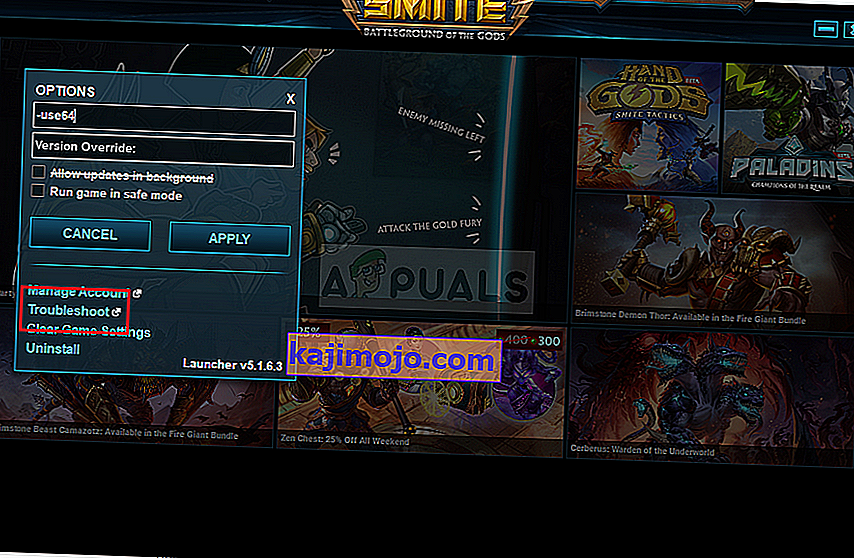
- Pilih "Paladins" dalam daftar Game yang Dipasang dan ubah Direktori Pemasangan Game menjadi yang Anda gunakan untuk memasang "Paladins". Laluan lalai biasanya adalah ' C: \ Program Files (x86) \ Steam \ steamapps \ common \ Paladins '.
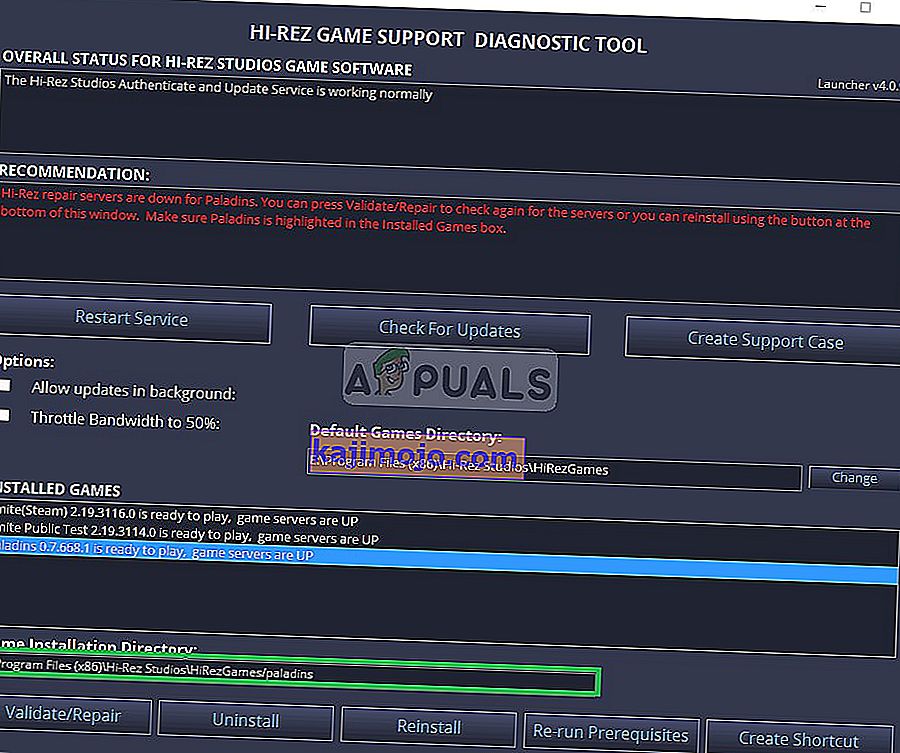
- Terapkan perubahan dan periksa untuk melihat apakah ralat "Paladins tidak dapat menemui pemasangan Steam" masih muncul ketika melancarkan permainan.
Penyelesaian 2: Memasang semula Perkhidmatan Hi-Rez
Kadang kala perkhidmatan ini tidak dipasang dengan betul pada komputer orang dan mereka tidak dapat melakukan apa-apa dengan pemasangan Paladins mereka, yang menyebabkan kesilapan ini muncul sejak awal. Dalam kes lain, perkhidmatan ini nampaknya rosak dan anda harus menyahpasang dan membiarkan permainan memasangnya sendiri.
- Oleh kerana anda telah memasang permainan di Steam, buka klien Steam anda dan arahkan ke tab Perpustakaan di tetingkap Steam dan cari Paladin dalam senarai permainan yang anda miliki di perpustakaan.
- Klik kanan pada permainan dan pilih entri Properties yang akan muncul di bahagian atas menu konteks. Navigasi ke tab Fail Tempatan di tetingkap Properties dan pilih Browse Local Files
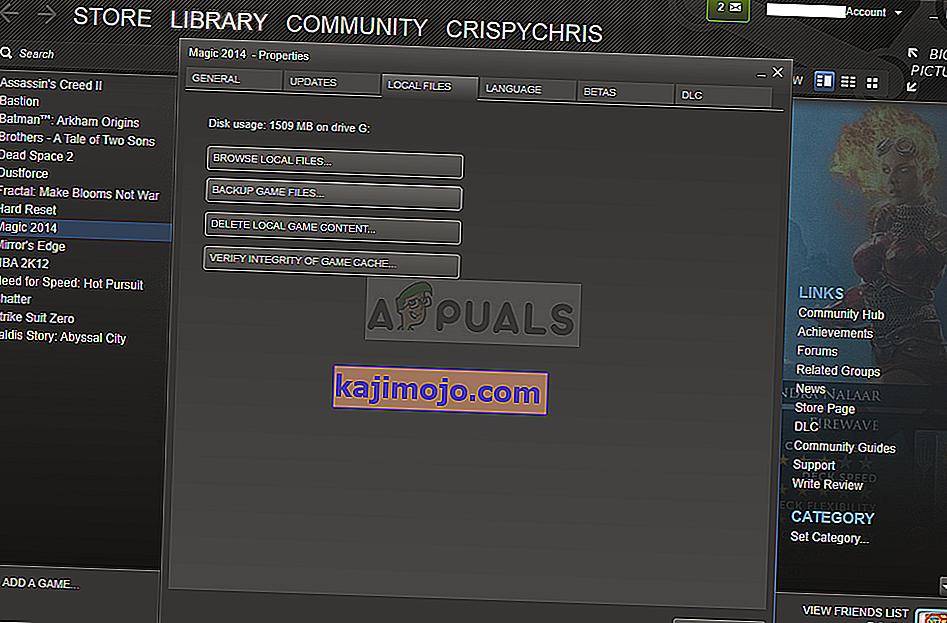
- Navigasi ke Binari >> Redist dan klik dua kali untuk membuka InstallHiRezService.exe yang boleh dilaksanakan. Sekiranya perkhidmatan dipasang, pastikan anda memilih untuk mencopot pemasangannya dari dalam pelaksanaan. Sekiranya tidak dipasang, pasang sebelum membuka semula permainan.

- Permainan harus terus memasang Perkhidmatan sebelum dilancarkan, jadi periksa untuk melihat apakah anda sekarang dapat bermain dengan baik.
Penyelesaian 3: Jalankan semula Prasyarat
Ini adalah pilihan yang muncul setelah anda menjalankan Alat Diagnostik Sokongan Permainan Hi-Rez dengan mengklik Penyelesaian Masalah dalam tetapan pelancar permainan. Menjalankannya telah menyelesaikan masalah bagi banyak pemain dan anda pasti harus mencubanya.
- Buka klien Steam anda dengan mengklik dua kali ikonnya dari Desktop atau dengan mencarinya di menu Mula atau butang Cortana bulat (atau bar carian) di sebelahnya jika anda pengguna Windows 10.
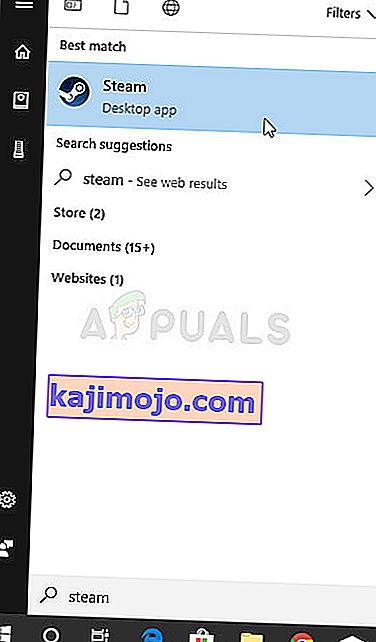
- Navigasi ke tab Perpustakaan di tetingkap Steam dan cari Paladins dalam senarai permainan yang anda miliki di perpustakaan.
- Klik kanan pada permainan dan pilih entri Play Game yang akan muncul di bahagian atas menu konteks. Sekiranya anda mempunyai jalan pintas permainan Steam pada PC anda, cari dan klik dua kali padanya .
- Klik ikon seperti roda gigi dari bahagian kiri bawah tetingkap pelancar Paladins untuk membuka Tetapan. Klik butang Selesaikan Masalah dan tunggu Alat Diagnostik Sokongan Permainan Hi-Rez dilancarkan.

- Cari pilihan Prasyarat Jalankan Semula di bahagian bawah tetingkap dan klik padanya. Tunggu hingga selesai dan cuba jalankan permainan sekali lagi untuk memeriksa sama ada ralat "Paladins tidak dapat menemui pemasangan Steam" masih muncul.
Penyelesaian 4: Pasang semula Permainan
Memasang semula permainan harus menjadi perkara terakhir dalam senarai tetapi yang baik adalah semuanya disimpan ke akaun Steam anda dan anda tidak perlu memulakannya lagi. Sekiranya anda mempunyai sambungan Internet yang baik, permainan harus dipasang semula dalam masa yang singkat dan kesalahan sekarang tidak lagi muncul.
- Klik pada butang menu Mula dan buka Panel Kawalan dengan mencarinya atau dengan mencarinya di menu Mula (pengguna Windows 7). Sebagai alternatif, anda boleh mengklik ikon gear untuk membuka aplikasi Tetapan jika anda menggunakan Windows 10 sebagai sistem operasi pada komputer anda.
- Di tetingkap Panel Kawalan, beralih ke Lihat sebagai Kategori di sudut kanan atas dan klik pada Nyahpasang Program di bawah bahagian Program.

- Sekiranya anda menggunakan Tetapan pada Windows 10, mengklik bahagian Aplikasi dari tetingkap Tetapan akan membuka senarai semua program yang terpasang di komputer anda.
- Cari Paladin dalam senarai sama ada di Tetapan atau Panel Kawalan, klik sekali dan klik butang Nyahpasang yang terletak di tetingkap Nyahpasang program. Konfirmasikan pilihan dialog untuk menyahpasang permainan, dan ikuti petunjuk yang akan muncul di layar.
Alternatif untuk Pengguna Steam:
- Sekiranya anda telah memasang permainan di Steam, buka klien Steam anda dan arahkan ke tab Perpustakaan di tetingkap Steam dan cari Paladin dalam senarai permainan yang anda miliki di perpustakaan.

- Klik kanan pada permainan dan pilih butang Nyahpasang yang akan muncul di bahagian bawah menu konteks yang akan muncul.
- Ikuti arahan yang akan muncul di layar dan sahkan dialog yang meminta anda mengesahkan pilihan anda untuk menyahpasang permainan.
Anda perlu memuat turunnya lagi dari Steam dengan mencari di Perpustakaan dan memilih butang Pasang setelah mengklik kanan padanya. Periksa untuk melihat apakah mesej "Paladins tidak dapat mencari pemasangan Steam" masih muncul.